
Harry James
3
4092
179
Hvis du følger mine artikler om cordcutting og streaming-enheder Chromecast vs. Apple TV vs. Roku: Hvilken mediestreamer passer dig? Chromecast vs. Apple TV vs. Roku: Hvilken mediestreamer passer dig? Mediestreamingsenheder er simpelthen awesome. De små kasser, der opretter forbindelse til dit tv, kan tilføje et væld af underholdningsmuligheder til din stue. Men hvilken enhed er bedst for dig? , ved du historisk set, at jeg er en massiv Roku-fan. Du ved også, at Nvidia-skjoldet for nylig har stjålet mit hjerte 7 grunde til, at Nvidia-skjoldet er den ultimative enhed til ledningsskærere 7 grunde til, at Nvidia-skjoldet er den ultimative enhed til ledningsskærere. Nvidia-skjoldet er måske bare den ultimative enhed til snørere overalt. Her er syv grunde til, at det slår konkurrencen uden særlig indsats. . Intet andet felt på markedet kommer tæt på funktionalitet, hastighed og valg af apps.
For dem, der ikke ved, kører Shield Android TV Hvad er Android TV, og hvorfor blev Google TV dræbt? Hvad er Android TV, og hvorfor blev Google TV dræbt? Android TV erstatter det nu fem år gamle Google TV. Og det er ikke kun en opdatering - det er en komplet nyindspilning. . Det er langt fra at være den eneste set-top-boks, der kan stole på operativsystemet. Amazon Fire TV, WeTek Core, Mi Box, Q-Box og utallige flere bruger det også. Åh, og i disse dage finder du også masser af smarte fjernsyn med indbygget Android TV.
Som du kunne forvente, har flere aspekter af Android TV-operativsystemet en lighed med den mobile version af Android. Der er dog også nogle grundlæggende forskelle. Mange af disse forskelle findes i menuen Indstillinger.
I denne artikel skal jeg diskutere appen Android TV-indstillinger og forklare nogle vigtige funktioner, du har brug for at vide om.
Bemærk: Nogle indstillinger kan variere lidt afhængigt af det felt, du ejer. Denne guide blev skrevet ved hjælp af en Nvidia-skjold.
1. Display og lyd
Det Display og lyd menuen er uden tvivl den del af appen, der afviger mest markant fra den mobile version af Android. Der er ingen tegn på ringetoner, pauseskærme eller screencasting.
I den grundlæggende menu er der fire muligheder:
- Løsning: Du kan vælge mellem 1080p 59.940Hz, 1080p 60Hz, 1080p 50Hz eller 1080p 23.976Hz.
- Strømstyring: Din Android TV-kasse fungerer sammen med CEC. CEC står for Consumer Electronics Control. Det lader din boks styre dit tv's input. Hvis du tænder for din Android TV-boks, skifter selve TV'et automatisk til den rigtige inputkanal. Du kan også konfigurere en IR blaster-fjernbetjening i dette afsnit, hvis det understøttes.
- Lydstyrke: Lader dig beslutte, om du vil kontrollere dit tv's lydstyrke vha. Din Android TV-fjernbetjening.
- Systemlyde: Ligesom den mobile version af Android, styrer dette de hørbare klik og alarmer, når du navigerer i operativsystemet.
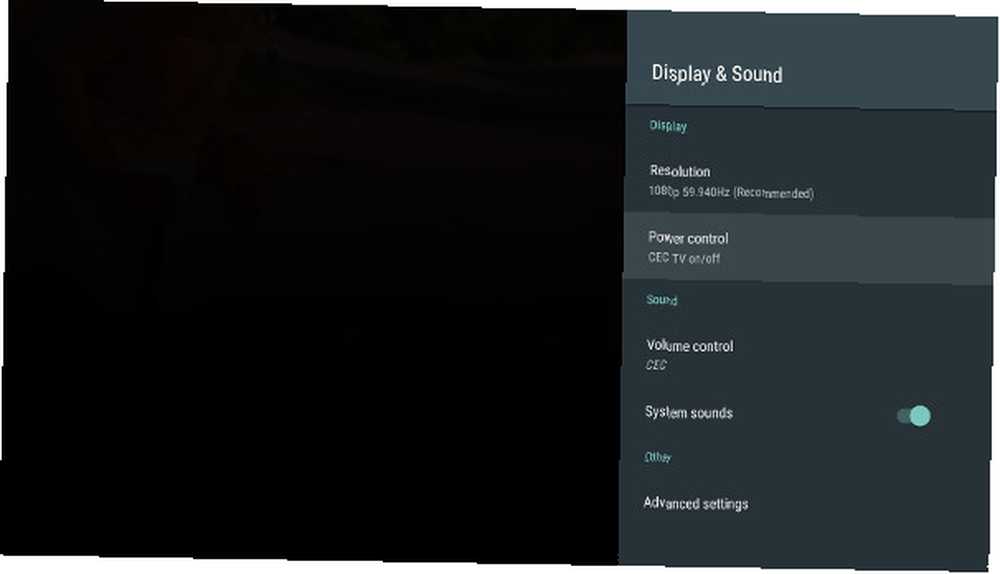
Du kan også justere nogle avancerede indstillinger. For de fleste brugere er der kun tre, du måske ønsker at ændre:
- Juster for overscan: Bruges, hvis dit tv er ved at hugge noget af billedet af
- Fast lydstyrke: Deaktiverer Android TVs interne lydstyrkekontrol
- USB-lydtilstand: Hvis dit tv understøtter Dolby 5.1-surroundlyd, er det her du tænder den
2. System
Igen, System menuen ligner ikke dens mobilbaserede fætter. Du har kun to muligheder for at finpusse.
Den første af de to, LED lysstyrke, vil ikke være nyttige for de fleste mennesker. Generelt bruger du dit tv's billedindstillinger til at få visuelle billeder på skærmen, som du ønsker.
Sekundet, Processortilstand, er mere spændende. Hvis du har en kasse med en lille mængde RAM Sådan opgraderes en bærbar computers RAM, trin for trin Sådan opgraderes en bærbar computer's RAM, trin for trin Er din bærbare computer gammel, langsom og er hardware aldrig blevet opgraderet? At arbejde på en langsom computer kan være et rigtigt træk. Før du køber en helt ny, skal du dog overveje måder at ... eller en svag CPU (f.eks. En Fire TV Stick snarere end en fuldgyldig set-top-boks), skal du foretage justeringer. Du har to indstillinger at vælge imellem: Maks ydeevne og Optimeret. I næsten ethvert brugstilfælde skal du vælge Maks ydeevne.
3. Opbevaring og nulstilling
Det Opbevaring og nulstilling menuen ligner mere det, du er vant til. Under Enhedsopbevaring, ser du den plads, der er tilbage på din Android TV-enhed. Hvis du klikker på enhedens navn, vil du se en detaljeret oversigt.
Hvis din enhed har en USB-port, og du har tilsluttet et eksternt lagringsdrev, kan du også se den angivet i denne menu.
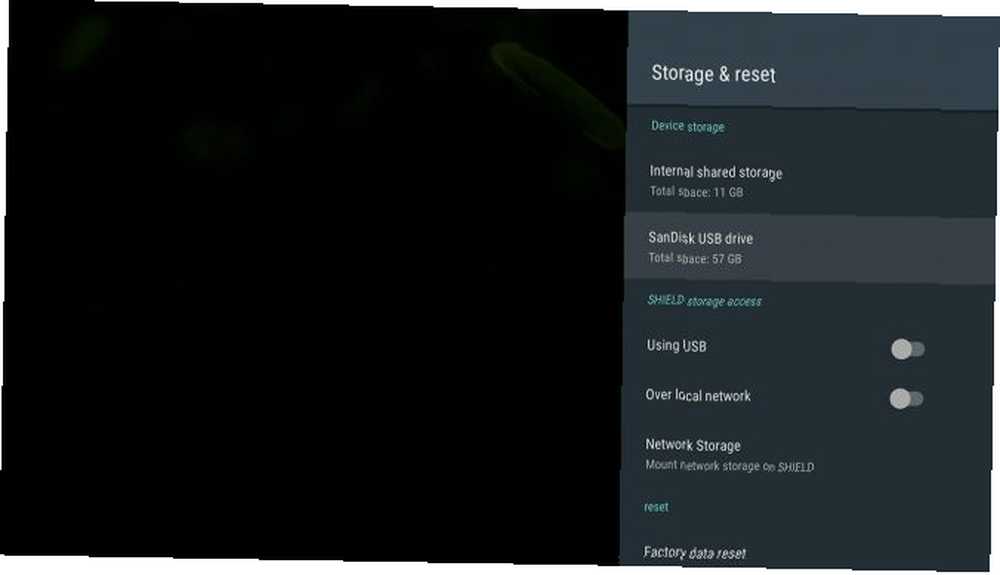
Nogle enheder giver dig også mulighed for at montere lagringen som et netværksdrev, hvilket giver dig mulighed for at sende filer fra din computer direkte til din medieafspiller. Klik på Netværkslagring for at aktivere funktionen.
Endelig er denne menu, hvor du finder den Gendan fabriksindstillinger mulighed. Brug af denne indstilling vil udslette alle de data, der er gemt på dit Android TV, så sørg for at du har foretaget passende sikkerhedskopier. Mister ikke dine data: 5 Top-sikkerhedskopieringsløsninger til Android Tab ikke dine data: 5 Top-sikkerhedskopieringsløsninger til Android Alle skal sikkerhedskopiere deres data, hvis der sker noget med deres enhed. Beskyt dig selv med disse fantastiske backup-apps. før du fortsætter.
4. Screensaver
Husk, at jeg fortalte dig, at du ikke ville finde muligheder for pauseskærm i Display og lyd menu? Det er fordi det har en hel menussektion dedikeret til det!
Du har tre standard skærmbesparelsesindstillinger at vælge imellem:
- Af: Dit tv viser en blank skærm.
- baggrund: Du kan se et lysbilledshow med fantastiske fotos fra hele verden.
- Farver: Giver en psykedelisk hvirvlende skærm.
Nogle apps fra tredjepart tilføjer flere indstillinger til denne liste. For eksempel tilbyder MUBI et lysbilledshow med stillbilleder fra shows, du kan se gennem appen.
Længere nede på listen vil du være i stand til at justere skærmbesparende timere og sleep-timer. Lige i bunden af menuen skal du være opmærksom på Hold dig vågen med musik. Hvis du bruger din Android TV til at lytte til apps som Spotify The Spotify-app suger… 7 alternativer til at prøve i dag Spotify-appen suger… 7 alternativer til at prøve i dag Vi ved alle, at Spotify-webappen er en katastrofe, men lad os være ærlige, skrivebordet version er heller ikke stor. Derfor har vi afsløret syv alternativer, du kan prøve. eller TuneIn Radio, skal du slå denne indstilling til.
5. Startskærm
Når du når ned til Indstillinger I menuen begynder tingene at blive mere kendte. Dato og tid, Sprog, Tastatur, Søg, Tale, og Tilgængelighed er alle næsten identiske med den mobile version.
Dog beliggende midt i menuen, vil du se en Startskærmen mulighed. Denne indstilling styrer, hvordan apps vises på hovedskærmen på Android TV.
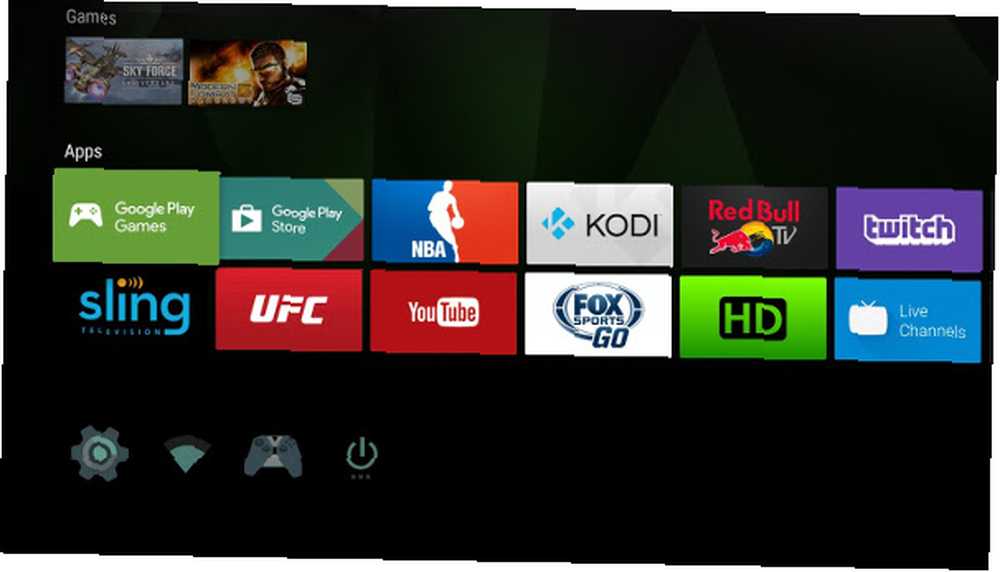
Klik på linket, så vises yderligere to muligheder: Anbefalinger række og Apps og spil rækker.
- Anbefalinger række: Android TV viser automatisk indhold, det tror, du ville være interesseret i øverst på startskærmen. Det kilder videoer fra de apps, du har installeret på din enhed. I denne indstilling kan du deaktivere bestemte apps fra at vises. For eksempel ønsker du måske ikke at se anbefalinger fra Netflix, hvis du ikke er en abonnent.
- Apps og spil rækker: Inden for raderne Apps og Games finder du tre yderligere indstillinger. Den første indstilling giver dig mulighed for automatisk at sortere dine installerede apps efter nylig brug. Den anden og tredje mulighed giver dig mulighed for manuelt at omarrangere apps og spil.
6. Tilføj tilbehør
Afhængig af den enhed, du ejer, kan du muligvis tilføje tredjeparts Bluetooth-tilbehør. Disse kunne tage form af spilkontrollere, tv-fjernbetjeninger eller endda mus / tastaturkombinationer.
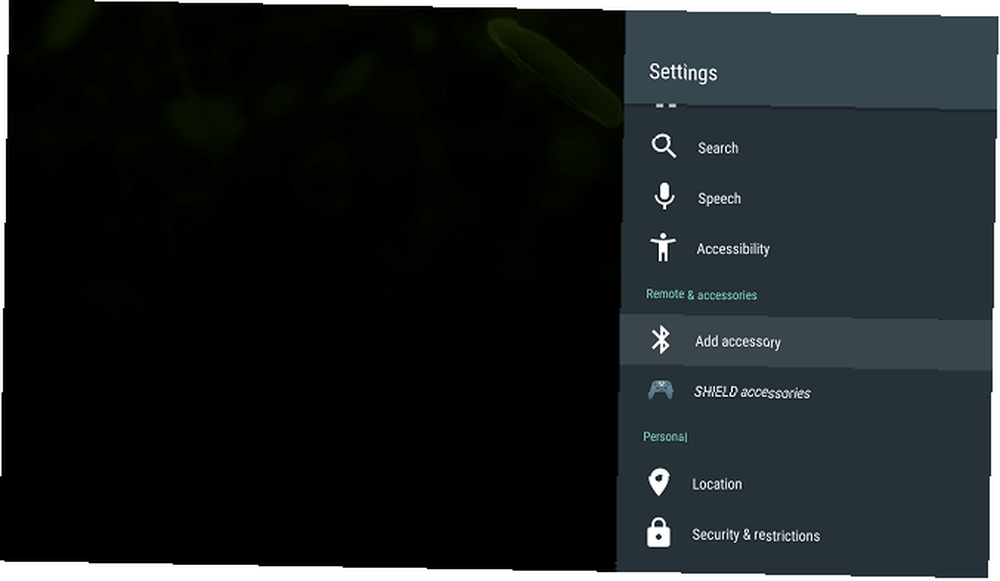
Hvis du vil tilføje et andet tilbehør til din enhed, skal du gå til Fjernbetjeninger og tilbehør> Tilføj tilbehør. Din enhed starter straks scanning efter Bluetooth-enheder i nærheden. Når enheden er fundet, skal du følge instruktionerne på skærmen for at få den i gang.
7. Konti
Den sidste del af appen Indstillinger omhandler dine brugerkonti. I modsætning til den mobile version, vises de i hovedindstillingsmenuen i stedet for at blive gemt i deres eget afsnit.
Eventuelle login, som du har indtastet på din enhed, vises. Det inkluderer legitimationsoplysninger til tjenester som Google og Microsoft, men også apps som Netflix og Spotify.
Klik på en af dine konti, og du kan vælge, hvilke data der synkroniseres over netværket, hvor ofte synkronisering opstår, redigere dine loginoplysninger eller endda fjerne appen fra dit system helt.
Har menuen Indstillinger efterladt dig forvirret?
I denne artikel har jeg forklaret nogle af de vigtigste forskelle mellem Android TV Settings-appen og den mobile Android Settings-app.
Selvom grænsefladen i vid udstrækning er velkendt for alle, der har brugt tid i Android-økosystemet, kan forskellene være forvirrende for ikke-teknisk kyndige brugere.
Næste, hvad med at føje et par apps til din opsætning. Vi viser dig, hvordan du installerer Google Chrome på Android TV Sådan installeres Google Chrome på Android TV Sådan installeres Google Chrome på Android TV Er det muligt at installere Google Chrome på din Android TV-enhed? Ja, det er det, og i denne artikel viser vi dig, hvordan ... .











